
Агуулгын хүснэгт:
- Алхам 1: Материал цуглуулах
- Алхам 2: USB -ийг компьютерт оруулна уу
- Алхам 3: Linux -ийг татаж авах
- Алхам 4: Rufus татаж авах
- Алхам 5: Rufus -ийг нээнэ үү
- Алхам 6: USB -ийг ачаалах медиа болгон хөрвүүлэх
- Алхам 7: Драйвыг салга
- Алхам 8: Драйв ашиглан ачаалах
- Алхам 9: Linux ашиглах
- Алхам 10: Таны байнгын үйлдлийн систем болохын тулд Linux суулгаарай
- Зохиолч John Day [email protected].
- Public 2024-01-30 11:01.
- Хамгийн сүүлд өөрчлөгдсөн 2025-01-23 15:00.
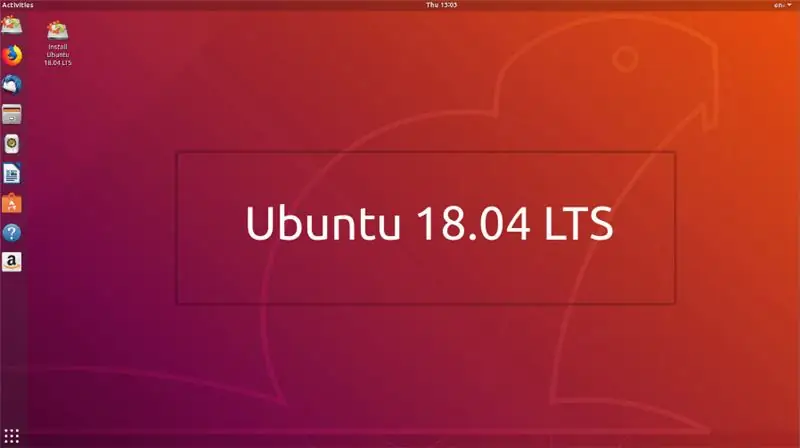
Энэ бол Linux, ялангуяа Ubuntu -г хэрхэн эхлүүлэх талаар энгийн танилцуулга юм.
Алхам 1: Материал цуглуулах
Эхлээд ачаалах зөөвөрлөгчийг тохируулахын тулд компьютер, Linux -ийг ачаалахыг хүсч буй компьютер (тэдгээр нь ижил компьютер байж болно), флаш диск хэрэгтэй болно.
Алхам 2: USB -ийг компьютерт оруулна уу
USB драйвер аваад компьютер дээрээ оруулаад хүссэн вэб хөтөчөө нээнэ үү.
Алхам 3: Linux -ийг татаж авах

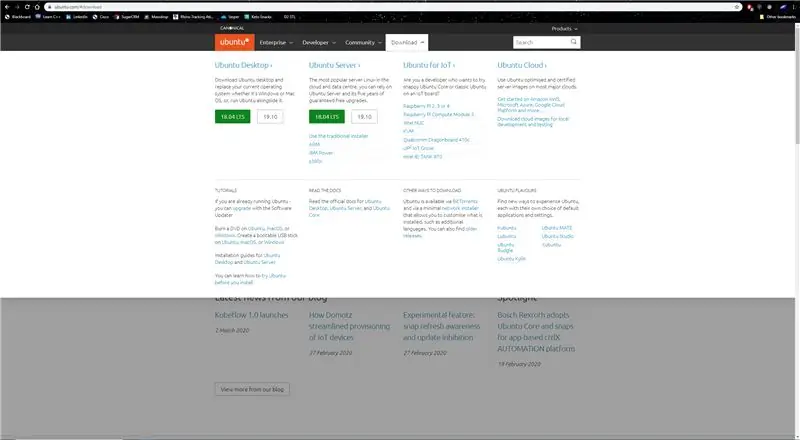
Www.ubuntu.com руу очно уу
"Татаж авах" табыг сонгоно уу.
Дараа нь "Ubuntu Desktop" хэсэгт "18.04 LTS" гэсэн ногоон хайрцгийг дарна уу, энэ нь файлыг татаж авах болно
Алхам 4: Rufus татаж авах
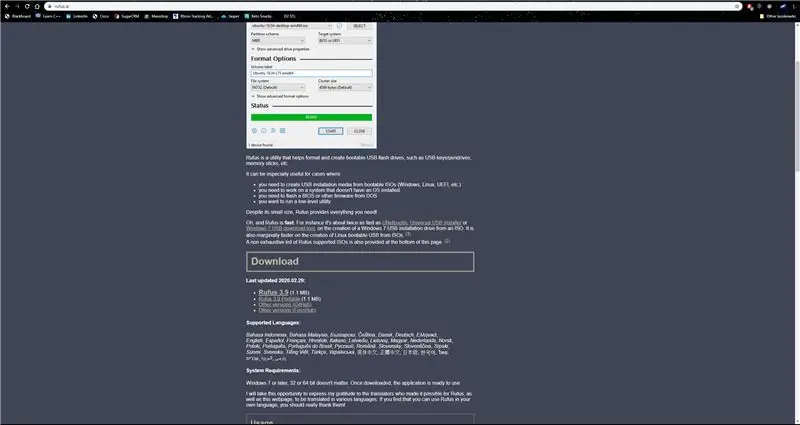
Татаж авсан зүйлээ ачаалах диск болгон хувиргахын тулд та USB -ийг ачаалах төхөөрөмж болгон хувиргахын тулд дурын ".iso to usb" програмыг ашиглаж болно, гэхдээ би Rufus -ийг хэрхэн ашиглахыг харуулах болно.
Rufus -ийг татаж авахын тулд www.rufus.ie руу орно уу
Доош гүйлгээд Rufus 3.9 '-ийг сонгоно уу.
Энэ нь файлыг татаж авах болно
Алхам 5: Rufus -ийг нээнэ үү
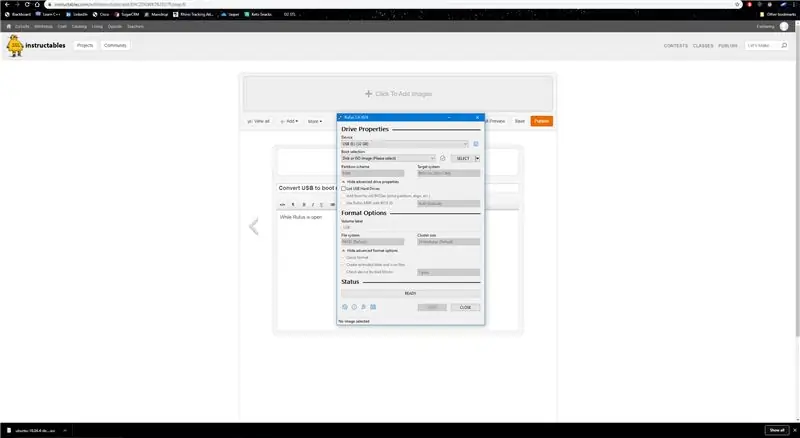
USB -ийг оруулаад хадгалахыг хүссэн бүх файлуудаа өөр газар хадгална, ингэснээр диск дээрх бүх файл устах болно, rufus -ийг нээнэ үү, үүнийг хийх хамгийн сайн арга бол ширээнийхээ цонхны товчлуурыг сонгоод "Rufus" -г хайх явдал юм.
Алхам 6: USB -ийг ачаалах медиа болгон хөрвүүлэх
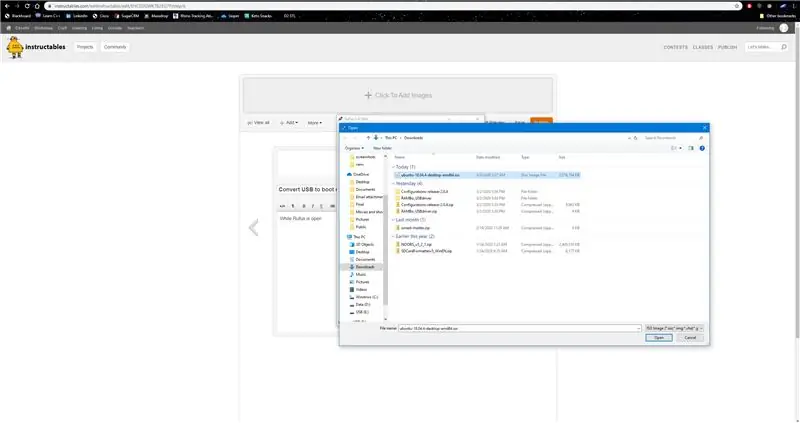
Rufus нээлттэй байхад "төхөөрөмж" цэсийг сонгоод ашиглахыг хүсч буй дискээ сонгоно уу.
Дараа нь "сонгох" гэснийг сонгоод linux iso файлыг хаанаас татаж авснаа олоорой (ихэвчлэн "татаж авах" хэсэгт байдаг)
Дараа нь "эхлэх" -ийг сонгоно уу, энэ нь цонхны доод талд байх ёстой
Хоёр цонх гарч ирэх бөгөөд хоёуланг нь "OK" дээр дарахад л дуусахад хэсэг хугацаа шаардагдана
Алхам 7: Драйвыг салга
Rufus ажлаа хийж дуусаад USB -ээ аюулгүй салгаж, дискийг салга.
Алхам 8: Драйв ашиглан ачаалах
Линукс дээр ашиглахыг хүсч буй компьютерээ цуглуулаад USB -ийг түүнд оруулна уу
Компьютер унтарсан эсэхийг шалгаад компьютераа асаана уу
Цахилгаан товчийг дармагцаа f11 товчлуурыг дарж цагаан тексттэй хар дэлгэц гарч ирэх хүртэл дарна уу.
Сумтай товчлууруудыг ашиглан "UEFI:" -ээр эхэлдэг дискийг сонгоно уу, энэ бол таны Linux драйвер юм
Гар дээрээ enter товчийг дарахад өөр сануулга гарч ирнэ
Enter дарна уу, та линукс руу ачаалах болно
Алхам 9: Linux ашиглах
Зүүн талд нь танд байгаа програмыг дүрслэх дүрсүүд байх бөгөөд Firefox нь хоёр дахь дүрс болно (дээрээс доош)
Та Firefox ашиглан интернет үзэх боломжтой.
Microsoft Word, Pages эсвэл Google Docs -ийн оронд Линукс нь Libre Office -тэй бөгөөд Office -тэй тун төстэй боловч үнэгүй байдаг.
Хэрэв та үүнийг туршиж үзэхийг хүсвэл энэ нь зүүн талын мөрөн дээр байгаа бөгөөд дүрс тэмдгүүдийн дээгүүр гүйлгэн хайж олоход "LibreOffice Writer" гэсэн шошготой байх болно.
Хэрэв та тохиргоог харахыг хүсч байвал баруун дээд буланд байгаа дүрс тэмдгийг зүүн товшиж, тохиргооны дүрс дээр дарна уу (халив ба эрэг чангалах түлхүүр)
Ингэснээр та өөрийн арын дэвсгэр, төхөөрөмжийн нэр, сүлжээ эсвэл холбогдсон төхөөрөмжөө өөрчилж болно.
Алхам 10: Таны байнгын үйлдлийн систем болохын тулд Linux суулгаарай
Энэ алхам нь заавал байх ёстой, хэрэв та Linux -ийг үргэлжлүүлэн ашиглахыг хүсвэл энэ алхамыг дагана уу, үгүй бол үүнийг үл тоомсорлоорой
Ширээний компьютер дээр "Ubuntu суулгах ……." гэсэн дүрс гарч ирнэ.
Үүнийг давхар товшоод зааврыг дагана уу.
ИТГЭЛТЭЙ БАЙХГҮЙ БОЛ ЭНЭГ ХИЙЖ БОЛОХГҮЙ
Зөвлөмж болгож буй:
Windows 98 -т USB драйвыг хэрхэн ашиглах вэ: 5 алхам

Windows 98 -т USB драйвыг хэрхэн ашиглах вэ: Бага байхдаа миний компьютер ашиглаж байсан анхны туршлага бол Windows 98 -тэй байсан. Print Shop -д ганцаарчилсан тоглоом тоглох, эмээ, өвөөгийнхөө бэлгийн карт хийх гэх мэт зүйлсийг хийж байснаа санаж байна. W98 -ийн үеэс хойш цаг хугацаа маш их өөрчлөгдсөн бөгөөд эдгээр өөрчлөлтүүдийн нэг бол
Үүнийг бичээрэй! Үүнийг хий! Үүнийг хуваалцаарай!: 4 алхам

Үүнийг бичээрэй! Үүнийг хий! Үүнийг хуваалцаарай!: Миний оюутнууд Legos -ийг ашиглан зохиол бичих, зохион байгуулалт, бүтээлээ дижитал хэлбэрээр гэр бүлийнхэнтэйгээ болон ангийнхаа үе тэнгийнхэнтэйгээ үзүүлэхэд тусалдаг
Бараг ямар ч (Хаха) вэбсайтаас хэрхэн хөгжим авах вэ (Сонссон л бол та үүнийг авах боломжтой Зүгээр дээ, хэрэв үүнийг флэш дээр суулгасан бол та үүнийг хийх боломжгүй байж магадгүй

Бараг ямар ч хамаагүй вэбсайтаас хэрхэн хөгжим авах вэ (Хаха) (Та сонсож байгаа л бол үүнийг авах боломжтой … Зүгээр дээ, хэрэв үүнийг флэш дээр суулгасан бол та чадахгүй байх магадлалтай) ЗАСВАРЛАА !!!!! Мэдээлэл нэмсэн: хэрэв та хэзээ нэгэн цагт вэбсайт руу орж, дуртай, хүссэн дуугаа тоглуулдаг бол, хэрэв та ямар нэгэн зүйл үймүүлвэл миний буруу биш юм (хэрэв та ямар нэг шалтгаангүйгээр юм устгаж эхэлбэл ийм зүйл тохиолдох болно. ) Би хөгжим авах боломжтой байсан
Үүнийг дэмждэггүй Bios дээр USB -ээс ачаалах: 3 алхам

Үүнийг дэмждэггүй биос дээр USB -ээс ачаалах: Энэ бол миний хоёр дахь хичээл бөгөөд ачаалах боломжтой флаш дисктэй бол маш хэрэгтэй байдаг. Энэ нь PLoP ачаалах менежерийг хэрхэн үүсгэх, ашиглахыг танд харуулав. ---------- Танд хэрэгтэй болно ---------- Компьютер (цонх байх шаардлагагүй) CD Флаш диск
Линукс хэрхэн ашиглах вэ (мөн үүнд дуртай): 8 алхам

Линукс хэрхэн ашиглах вэ (мөн үүнд дуртай): Энэ бол миний анхны зааварчилгаа юм. Линукс бол маш сайн үйлдлийн систем юм.Хэрэв та үүнийг хэрхэн ашиглахаа мэддэг бөгөөд ихэнх хүмүүс суулгахдаа төвөг удахыг хүсдэггүй, гэхдээ юу ч биш, гэхдээ суулгахад тийм ч хэцүү биш бөгөөд хэрэв та үүнийг байнга ашигладаг бол энэ нь ажиллах болно. байж эхлэх
